Geben wir es zu: Werbung ist etwas, das wir alle hassen. Werbung nervt uns nicht nur, sondern ruiniert auch unser Erlebnis beim Ansehen von Videos oder beim Surfen im Internet. Wenn Ihr Telefon außerdem Adware enthält, kann dies die Akkulaufzeit und Leistung beeinträchtigen.
Beim Blockieren systemweiter Werbung scheint Rooting eine Option zu sein, aber Benutzer rooten ihre Geräte selten. Außerdem birgt das Rooten Risiken wie Telefonblockaden, Sicherheitsprobleme usw.
Was wäre, wenn ich Ihnen sage, dass Sie Werbung von Ihrem Android-Gerät entfernen können, ohne Root-Zugriff zu erhalten? Dies ist mit der Private DNS-Option von Android möglich. Google hat bereits eine neue Funktion namens „Private DNS“ oder DNS over TLS auf Android Pie eingeführt.
Für diejenigen, die es nicht wissen: Es handelt sich um eine Funktion, die es Benutzern ermöglicht, auf Android ganz einfach einen anderen DNS zu ändern oder eine Verbindung zu einem anderen herzustellen. Mit der privaten DNS-Option von Android Pie können Benutzer einen bestimmten DNS-Server für WLAN- und Mobilfunknetzwerke an einem Ort einrichten, anstatt ihn einzeln zu ändern. Um also Werbung auf Android zu blockieren, müssen Sie zu Adguard DNS wechseln.
Was ist Adguard DNS?
Laut der offiziellen Website ist AdGuard DNS eine narrensichere Möglichkeit, Internetwerbung zu blockieren, für die keine Installation von Anwendungen erforderlich ist. Es ist kostenlos und mit jedem Gerät kompatibel. Das Wichtigste an AdGuard DNS ist, dass Sie auf Android-Geräten Root-freies, systemweites Werbeblockieren erhalten.
Das bedeutet, dass Sie Ihr Gerät nicht mehr rooten oder mit Chrome-Flags herumspielen müssen, um Werbung auf Android zu deaktivieren. In diesem Artikel stellen wir Ihnen eine Arbeitsmethode vor, mit der Sie Werbung mithilfe von Private DNS auf Android blockieren können.
So blockieren Sie Werbung auf Android mit privatem DNS
Bitte stellen Sie sicher, dass Ihr Telefon mit Android 9 Pie oder höher läuft. Wenn es auf Pie läuft, befolgen Sie die unten aufgeführten einfachen Schritte.
1. Öffnen Sie zunächst Ihre Android-App-Schublade und tippen Sie auf Einstellungen.
2. Auf der Registerkarte „Einstellungen“ müssen Sie Netzwerk & Internet oder Wireless & Netzwerke.
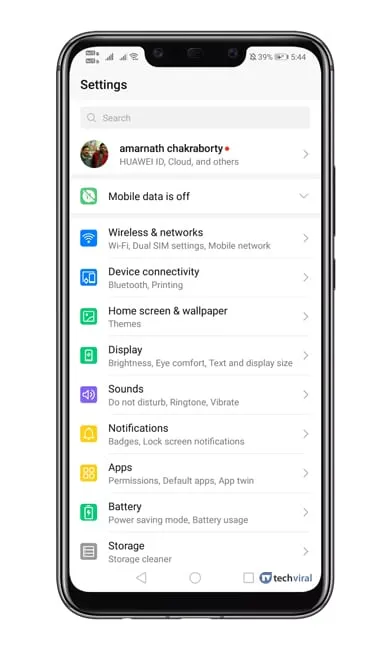
3. Unter dem Netzwerk & Wählen Sie in den Interneteinstellungen Privates DNS. aus
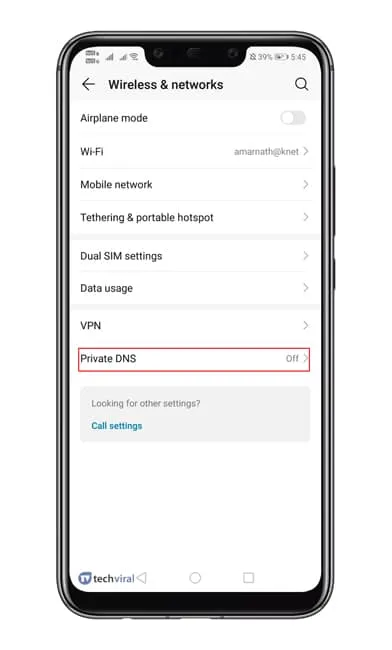
4. Jetzt müssen Sie die OptionPrivates DNS konfigurieren. auswählen
5. Geben Sie unter dem Hostnamen eindns.adguard.com
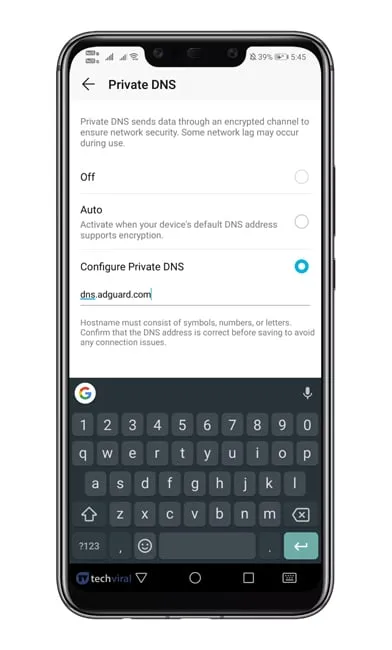
6. Speichern Sie die Einstellungen und öffnen Sie den Google Chrome-Browser.
7. Geben Sie in der URL-Leiste Chrome://flags ein und drücken Sie die Eingabetaste.
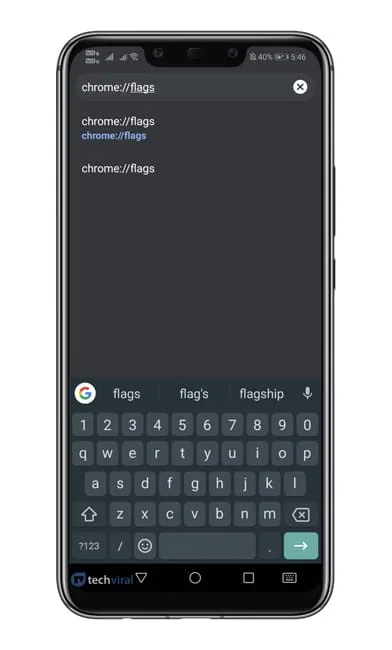
8. Suchen Sie nun nach „DNS“ und deaktivieren Sie die Option Async DNS.
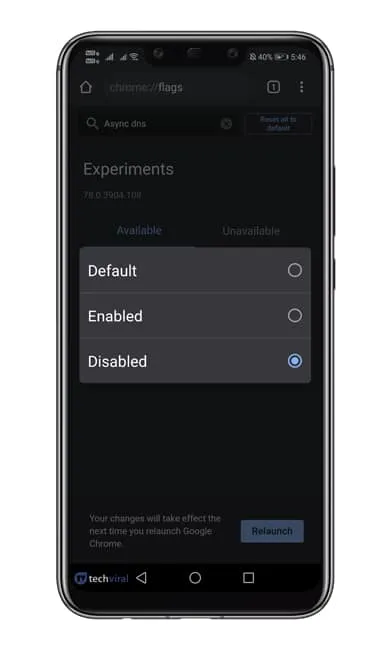
9. Geben Sie nun chrome://net-internals die URL-Leiste ein und drücken Sie die Eingabetaste.
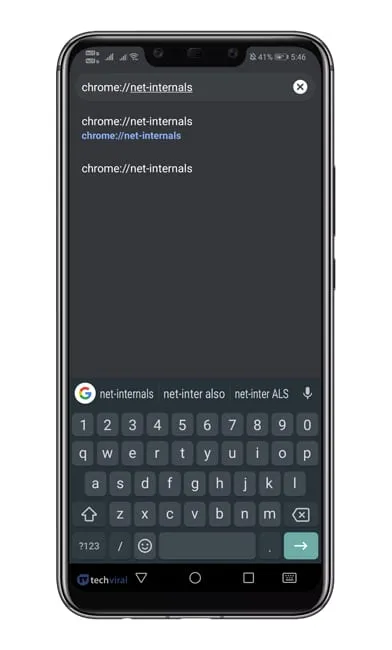
10. Wählen Sie die Registerkarte „DNS“ und tippen Sie auf die Option Cache leeren.
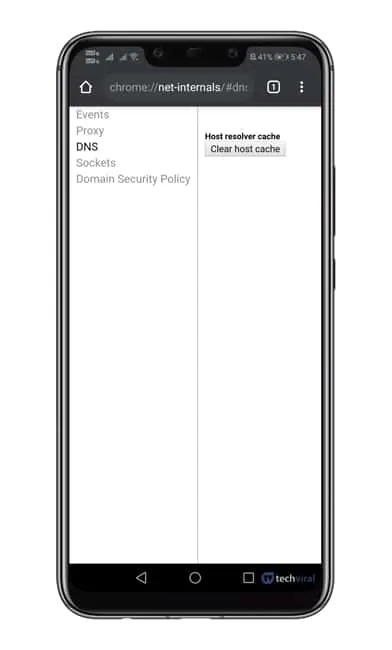
Das ist es! Du bist fertig! Starten Sie nun Ihren Chrome-Browser neu, um die Änderungen zu übernehmen.
Blockieren Sie Werbung auf Android mithilfe des DNS-Schalters
DNS Switch ist im Grunde eine Android-App, mit der Sie Werbung systemweit blockieren können. Mit der DNS-Switch-App können Sie die DNS-Adresse auf Ihrem Android-Gerät sofort ändern.
DNS Switch verfügt über viele öffentliche DNS-Server, die Sie mit einem Fingertipp aktivieren können. Um Werbung zu blockieren, müssen Sie also die DNS Switch-App herunterladen und AdGuard DNS auf Android aktivieren.
1. Herunterladen & Installieren Sie die DNS Switch-App auf Ihrem Android-Smartphone.
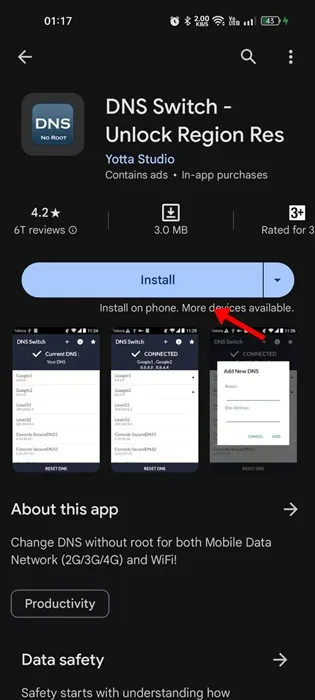
2. Wenn die App installiert ist, öffnen Sie sie und tippen Sie auf OK.
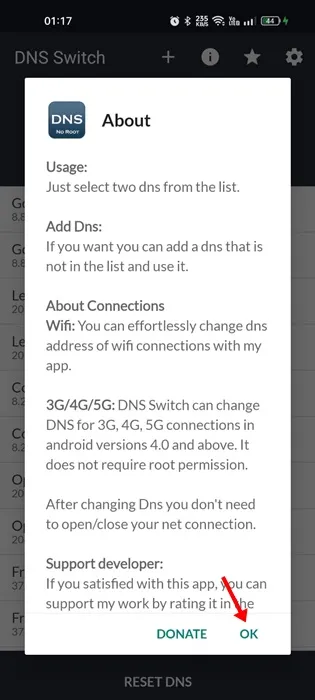
3. Nun finden Sie verschiedene DNS-Voreinstellungen. Finden Sie AdGuard1 und AdGuard2.
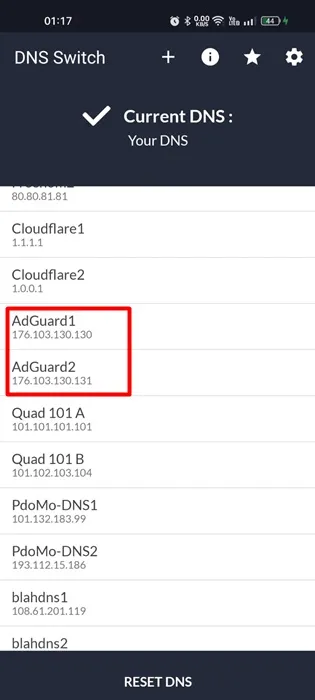
4. Sobald Sie beides ausgewählt haben, werden Sie aufgefordert, der DNS-Switch-App die Erstellung eines VPN zu erlauben. Tippen Sie auf Zulassen.
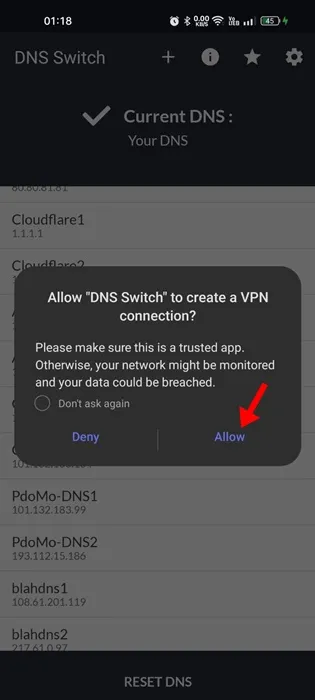
Das ist es! Die App stellt sofort eine VPN-Verbindung her und aktiviert den AdGuard DNS auf Ihrem Android-Gerät. Beim Surfen im Internet oder bei der Nutzung von Apps/Spielen sehen Sie jetzt weniger Werbung als zuvor.
Bestes DNS zum Blockieren von Werbung für Android
Wie Adguard DNS gibt es zahlreiche andere DNS-Anbieter für den Datenschutz. Sie können auch andere DNS zum Blockieren von Werbung auf Ihrem Android verwenden. Nachfolgend haben wir einige der besten DNS für die AD-Blockierung auf Android-Smartphones aufgelistet.
1. LibreDNS
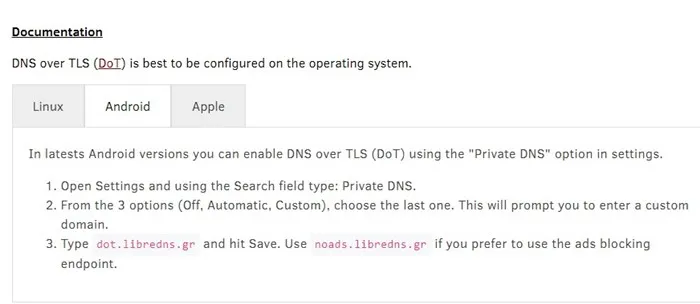
LibreDNS ist ein öffentlicher DNS-Anbieter auf der Liste, der Werbung blockiert und bestimmte Einschränkungen umgeht. Es ist ein großartiger DNS-Server, wenn Sie beim Surfen in der App mehr Sicherheit wünschen.
Das Einrichten von LibreDNS zum Blockieren von Werbung auf Android ist ziemlich einfach. Befolgen Sie die oben beschriebenen Schritte und legen Sie noads.libredns.gr im Feld „Privates DNS konfigurieren“ fest.
2. Kontrolle D
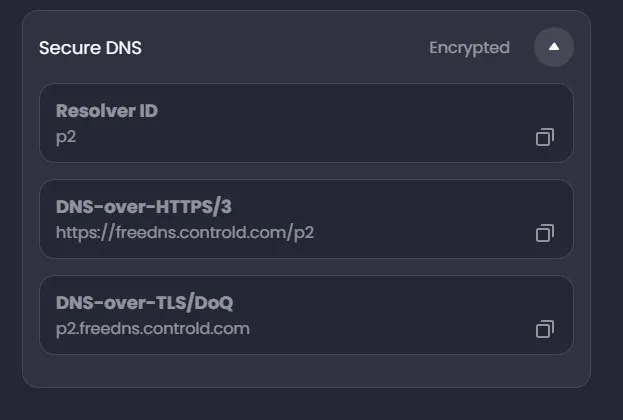
Control D ist ein weiterer großartiger öffentlicher DNS-Anbieter, der behauptet, Werbung, Malware und Tracker daran zu hindern, auf Ihr Smartphone oder Ihren Computer zuzugreifen.
Es verfügt über dedizierte DNS-Server für Anzeigen und Werbung. Tracker-Blockierung, Entsperrung sozialer Medien, Inhaltsfilterung und mehr. Wenn Sie Werbung blockieren möchten, fügen Sie p2.freedns.controld.com zur privaten DNS-Konfiguration hinzu.
3. NextDNS
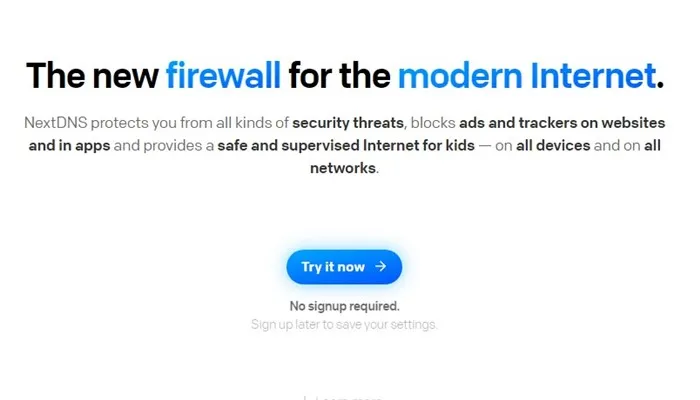
NextDNS behauptet, Ihr Gerät vor allen möglichen Sicherheitsbedrohungen im Internet zu schützen. Es kann schädliche Websites, Anzeigen und Tracker blockieren, Inhalte filtern und mehr.
Das private DNS von NextDNS ist sogar in der Lage, Malware- und Phishing-Angriffe, Kryptojacking und mehr zu blockieren. Um jedoch die DNS-Serveradresse zu erhalten, müssen Sie ein Konto erstellen und Ihre Einstellungen konfigurieren.
Sobald Sie fertig sind, müssen Sie die NextDNS-App herunterladen und dann die App einrichten, um den DNS-Server zu aktivieren.
Dies sind einige der besten DNS zum Blockieren von Werbung auf Android. Stellen Sie sicher, dass Sie sie verwenden, um Werbung von den Webseiten, Apps und Spielen auf Ihrem Android-Smartphone zu entfernen.
Andere Möglichkeiten, Werbung auf Android zu blockieren?
Neben der Einrichtung von privatem DNS zum Blockieren von Werbung auf Android können Sie auch einen Webbrowser mit Werbeblockerfunktion verwenden.
Heutzutage verfügen die meisten Android-Browser wie Opera, Microsoft Edge, Brave Browser und Firefox Focus über eine Werbeblocker-Funktion, die Werbung automatisch erkennt und blockiert. blockiert Werbung von den Webseiten.
Wir haben bereits eine Liste der besten Adblock-Browser für Android geteilt. Lesen Sie unbedingt diese Anleitung durch und wählen Sie den Webbrowser aus, der Ihren Anforderungen entspricht.
Adguard DNS blockiert nicht alle Anzeigen, aber die nervigsten. Die oben beschriebene Methode würde Anzeigen von jeder Webseite entfernen. Ich hoffe, dieser Artikel hat Ihnen geholfen! Bitte teilen Sie es auch mit Ihren Freunden. Wenn Sie Zweifel haben, teilen Sie uns dies im Kommentarfeld unten mit.
Schreibe einen Kommentar